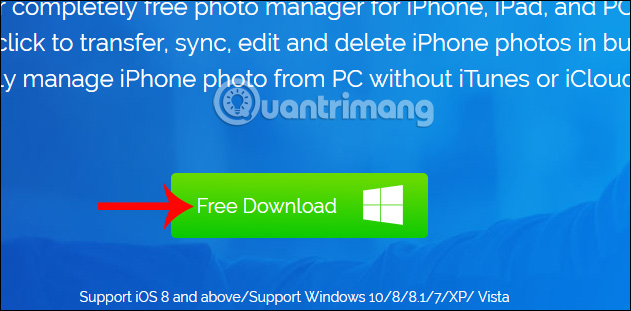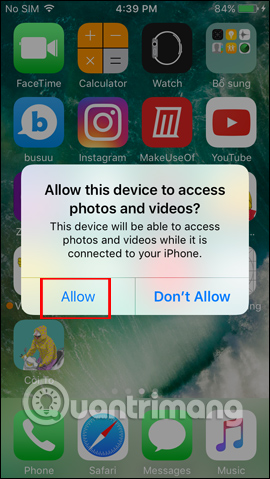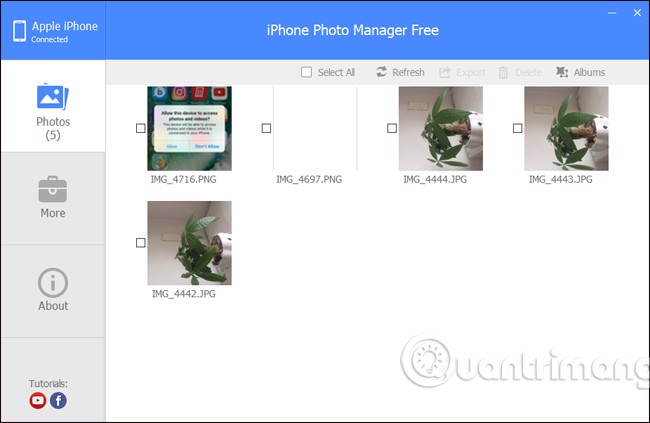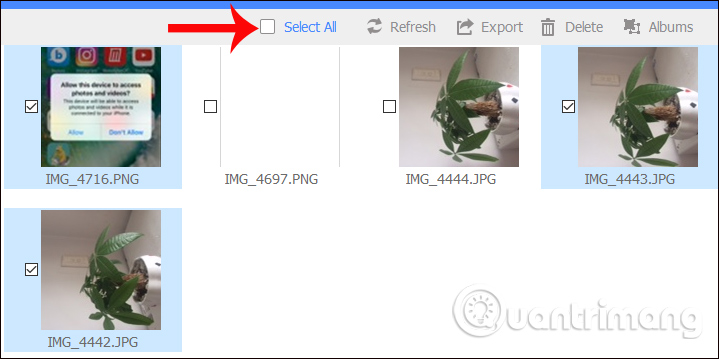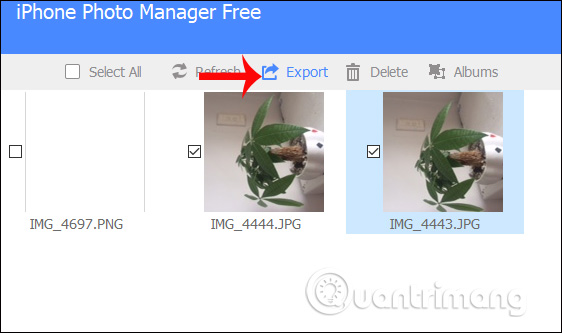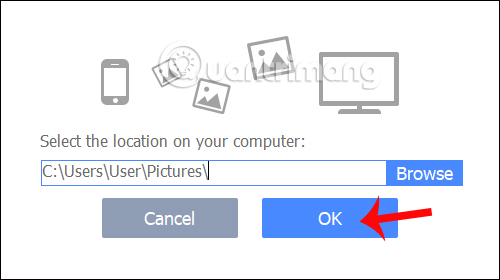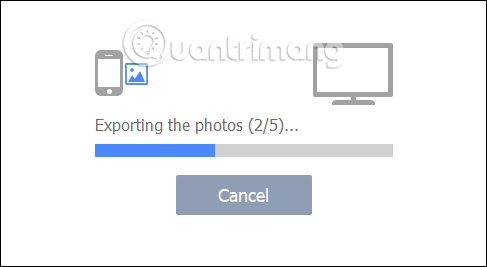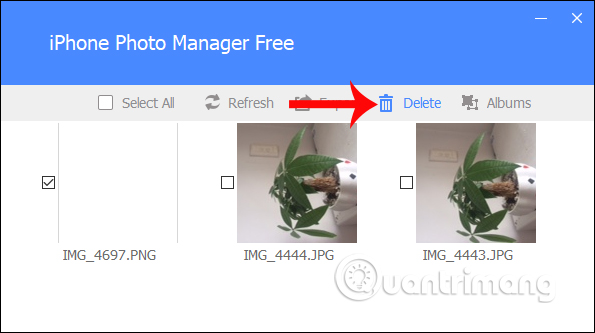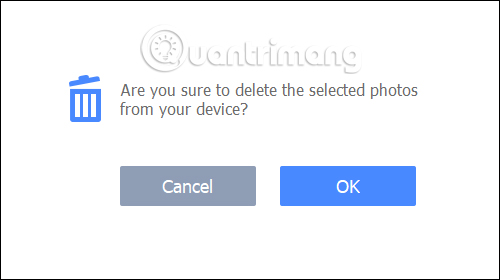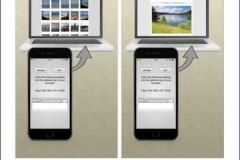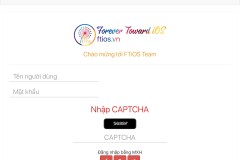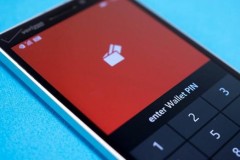Với các thiết bị iOS để có thể quản lý các tập tin media, hình ảnh và video trên máy tính, bạn bắt buộc phải cài đặt iTunes. Nếu không chúng ta sẽ chỉ có thể thực hiện thao tác chuyển ảnh từ iPhone vào máy tính mà thôi. Tuy nhiên, iTunes có giao diện sử dụng khá phực tạp, hay nếu phần mềm này gặp vấn đề thì bạn sẽ làm thế nào? Hiện nay có rất nhiều phần mềm quản lý hình ảnh, video, mp3 trên thiết bị iOS mà người dùng không cần cài đặt iTunes, chẳng hạn như phần mềm iPhone Photo Manager. Đây là công cụ quản lý hình ảnh trên thiết bị iPhone/iPad. Bạn có thể quản lý hình ảnh trên thiết bị, hoặc có thể chuyển hình ảnh và xóa ảnh dễ dàng mà không cần thông qua iTunes. iPhone Photo Manager Free tương thích với các phiên bản hệ điều hành Windows và phiên bản iOS 8 trở lên.
Bước 1:
Chúng ta truy cập link dưới đây để tải iPhone Photo Manager về máy tính và tiến hành cài đặt. Nhấn nút Download để tải về.
Bước 2:
Nhấp vào file tải về .exe để chạy phần mềm. iPhone Photo Manager sẽ không cần phải trải qua các bước cài đặt như những chương trình khác. Bạn chỉ cần kết nối thiết bị với máy tính bằng dây cáp. Sau đó, trên màn hình thiết bị sẽ yêu cầu người dùng xác thực máy tính, nhấn
Allow để cho phép là xong.
Bước 3:
Chờ vài phút để phần mềm nhận dạng thiết bị và tải hình ảnh có trong bộ sưu tập hình ảnh. Bạn sẽ nhìn thấy toàn bộ số lượng ảnh có trong iPhone trên giao diện iPhone Photo Manager.
Bước 4:
Để di chuyển hình ảnh từ iPhone vào máy tính, tích chọn vào hình ảnh muốn chuyển hoặc nhấn Select All để chọn tất cả hình ảnh.
Bước 5:
Sau đó nhấn Export bên trên để trích xuất hình ảnh sang máy tính.
Theo mặc định, thư mục lưu được chọn là Picture. Nếu muốn thay đổi thư mục khác thì nhấn nút Browse và chọn thư mục mới. Cuối cùng nhấn nút OK để tiến hành chuyển hình ảnh.
Chúng ta chờ quá trình sao chép hình ảnh từ thiết bị sang máy tính hoàn thành là xong.
Bước 6:
Để xóa hình ảnh trên thiết bị iPhone, thao tác thực hiện cũng đơn giản và tương tự như khi trích xuất hình ảnh sang máy tính. Tích chọn vào hình ảnh muốn xóa rồi nhấn Delete.
Ngay sau đó, phần mềm sẽ hỏi lại chúng ta có muốn chắc chắn xóa hình ảnh hay không, nhấn
OK để xóa.
Lưu ý với người dùng, thao tác này sẽ xóa hình ảnh trực tiếp trên thiết bị nên chúng ta sẽ không thể nào phục hồi hình ảnh trong thùng rác như khi thực hiện trên iPhone/iPad. Như vậy với phần mềm iPhone Photo Manager, chúng ta có thể dễ dàng quản lý hình ảnh trên thiết bị iPhone/iPad dễ dành, chuyển hình ảnh sang máy tính hoặc xóa hình ảnh trên iPhone. Người dùng không cần sử dụng iTunes như trước đây để quản lý hình ảnh trên thiết bị iOS nữa. Chúc các bạn thực hiện thành công!